- Muallif Abigail Brown [email protected].
- Public 2024-01-07 19:07.
- Oxirgi o'zgartirilgan 2025-01-24 12:28.
Keng koʻlamli koʻnikmalarga qoʻshimcha ravishda, Alexa taqvimingiz bilan sinxronlash orqali tartibli boʻlishingizga yordam beradi. Virtual kun tartibini ulash sizga ovozingiz va Alexa yoqilgan qurilmadan boshqa hech narsa ishlatmasdan, yaqinlashib kelayotgan tadbirlarni koʻrib chiqish, shuningdek, yangilarini qoʻshish imkonini beradi.
Alexa bir nechta kalendar turlari bilan ishlaydi, jumladan Apple iCloud, Google Gmail, Microsoft 365 va Outlook.com. Agar kompaniyangiz Alexa for Business hisobiga ega boʻlsa, korporativ Microsoft Exchange taqvimini ham u bilan sinxronlashtirishingiz mumkin.
Qanday qilib iCloud kalendaringizni Alexa bilan sinxronlashtirasiz
iCloud taqvimingizni Alexa bilan ulashdan oldin Apple hisobingizda ikki faktorli autentifikatsiyani yoqishingiz va ilova uchun maxsus parol yaratishingiz kerak.
- Ochish Sozlamalar, qurilmangiz bosh ekranida topiladi.
- Ekran tepasida joylashgan ismingizni tanlang.
- Tanlang Parol va xavfsizlik.
-
Ikki faktorli autentifikatsiya opsiyasini toping. Agar u yoqilmagan boʻlsa, ushbu parametrni tanlang va jarayonni yakunlash uchun taqdim etilgan koʻrsatmalarga amal qiling.

Image -
Appleid.apple.com saytiga o‘ting.
- Apple hisob qaydnomangiz nomi va parolini kiriting va tizimga kirish uchun Enter tugmasini bosing yoki o'ng strelka-ni tanlang.
-
IOS qurilmangizga olti xonali tasdiqlash kodi yuborildi. Autentifikatsiya jarayonini yakunlash uchun ushbu kodni brauzeringizga kiriting.

Image - Apple hisobingiz profili endi koʻrinadigan boʻlishi kerak. Security boʻlimiga oʻting va Ilovaga xos parollar boʻlimida joylashgan Parol yaratish ni tanlang.
- Parol yorlig'ini kiritishingizni so'raydigan qalqib chiquvchi oyna paydo bo'ladi. Berilgan maydonga Alexa kiriting va Create-ni tanlang.
-
Endi ilovaga tegishli parolingiz koʻrsatiladi. Buni xavfsiz joyda saqlang va Bajarildi ni tanlang.

Image
Endi ikki faktorli autentifikatsiya faol va ilovaga tegishli parol oʻrnatilgan, iCloud taqvimingizni sinxronlash vaqti keldi.
- Smartfon yoki planshetingizda Alexa ilovasini oching.
- Menyu, uchta gorizontal chiziq bilan ifodalangan va odatda ekranning yuqori chap burchagida joylashgan.
- Ochiladigan menyu paydo boʻlganda Sozlamalar ni tanlang.
-
Sozlamalar menyusida pastga aylantiring va Taqvim va elektron pochta ni tanlang.

Image - Hisob qo'shish ni tanlang.
- Apple ni tanlang.
-
Alexa-ga quyidagi Apple xizmatlaridan foydalanishga ruxsat bering: Taqvim, Keyingi ni tanlang.

Image - Sizdan ikki faktorli autentifikatsiyani yoqish soʻraladi. Bu allaqachon tugallangani uchun Keyingi ni tanlang.
-
Keyin sizdan ilovaga tegishli parolni kiritish soʻraladi. Buni allaqachon tugatganingiz uchun Apple Calendar qoʻshish-ni tanlang.

Image - Mavjud iCloud kalendarlari roʻyxati (masalan, Uy va Ish) koʻrsatiladi. Alexa bilan bogʻlanmoqchi boʻlgan barcha kalendarlarning tegishli nomlari yonida tasdiq belgisi boʻlishi uchun kerakli oʻzgarishlarni amalga oshiring.
Microsoft kalendaringizni Alexa bilan sinxronlashtiring
Microsoft 365 taqvimini Alexa bilan bogʻlash yoki shaxsiy Outlook.com, Hotmail.com yoki Live.com hisobini ulash uchun quyidagi koʻrsatmalarga amal qiling.
- Smartfon yoki planshetingizda Alexa ilovasini oching.
- Uchta gorizontal chiziq bilan ifodalangan va odatda ekranning yuqori chap burchagida joylashgan menyu belgisini bosing.
- Ochiladigan menyu paydo boʻlganda Sozlamalar ni tanlang.
-
Sozlamalar menyusida pastga aylantiring va Taqvim va elektron pochta ni tanlang.

Image - Microsoft ni tanlang.
- Alexa-ga quyidagi Microsoft xizmatlaridan foydalanishga ruxsat berish ostida, Taqvim ni, keyin Keyingi ni tanlang..
-
Microsoft Alexa ilovasi yordamida hisobingizga kirishni tasdiqlashni soʻraydi. Davom etish uchun Ha ni tanlang.

Image - Microsoft hisob qaydnomangiz bilan bogʻlangan elektron pochta manzili yoki telefon raqamini kiriting va Keyingi tugmasini bosing.
- Microsoft hisob qaydnomangiz parolini kiriting va Kirish-ni tanlang.
-
Alexa endi sizning Microsoft kalendaringizdan foydalanishga tayyorligini bildiruvchi tasdiqlash xabari koʻrsatiladi. Tugatish uchun X ni tanlang.

Image
Google Taqvimingizni Alexa bilan sinxronlashtiring
Gmail yoki Google Workspace taqvimini Alexa-ga ulash uchun quyidagi amallarni bajaring.
- Smartfon yoki planshetingizda Alexa ilovasini oching.
- Quyi oʻng burchakdagi Yana (uchta gorizontal chiziq) tugmasini bosing.
- Sozlamalar ni tanlang.
-
Sozlamalar menyusida pastga aylantiring va Taqvim va elektron pochta ni tanlang.

Image - Google ni tanlang.
- Ushbu nuqtada sizga boshqa maqsad yoki mahorat uchun Alexa bilan bogʻlangan Google hisoblari roʻyxati taqdim etilishi mumkin. Agar shunday boʻlsa, oʻzingizga kerakli kalendarni tanlang va Ushbu Google hisobini bogʻlash ni tanlang. Aks holda, Boshqa hisobdan foydalanish-ni tanlang.
-
Agar hisob qaydnomasi roʻyxatda boʻlmasa, Hisob qoʻshish ni tanlang. Google hisobingizga biriktirilgan elektron pochta manzili yoki telefon raqamini kiriting va Keyingi ni tanlang.

Image - Email yoki telefon kiriting va Keyingi ni tanlang.
- Google parolingizni kiriting va yana Keyingi ni tanlang.
-
Google xizmat shartlari ostida Roziman-ni tanlang.

Image - Alexa kalendarlaringizni boshqarish uchun ruxsat soʻraydi. Davom etish uchun Ruxsat berish-ni tanlang.
-
Alexa Google taqvimingizdan foydalanishga tayyorligini bildiruvchi tasdiqlash xabarini koʻrishingiz kerak. Jarayonni yakunlash va Sozlamalarga qaytish uchun Bajarildi yoki X belgisini tanlang.

Image
Taqvimingizni Alexa yordamida boshqarish
Taqvimni Alexa bilan bogʻlaganingizdan soʻng uning tarkibiga quyidagi ovozli buyruqlar orqali kirishingiz yoki boshqarishingiz mumkin:
- Menga kalendarimni koʻrsat.
- Mening kalendarimda nimalar bor?
- Keyingi tadbirim qachon?
- [haftaning kuni] taqvimimda nima bor?
- Ertaga [vaqt] taqvimimda nima bor?
- Taqvimga tadbir qoʻshing. (Agar siz ushbu buyruq bilan aniqroq ma'lumot olishni istasangiz, quyidagi sintaksisdan foydalaning: [vaqt] da [kun] uchun [voqea nomi] ni mening vaqtimga qo'shing).
- [tadbir nomi] taqvimimdan oʻchirilsin.
- [Vaqt] tadbirimni oʻchirish.
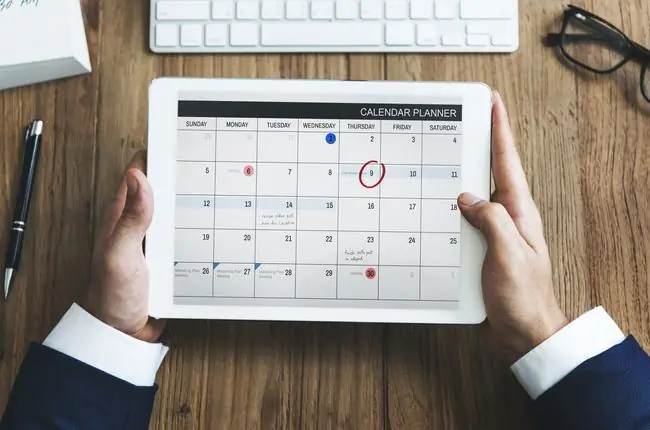
Uchrashuvni rejalashtirish
Yuqoridagi buyruqlardan tashqari, siz Alexa va taqvimingizdan foydalanib, boshqa odam bilan uchrashuvni rejalashtirishingiz mumkin. Buning uchun avval quyidagi amallarni bajarish orqali Alexa Calling and Messaging-ni faollashtiring:
- Smartfon yoki planshetingizda Alexa ilovasini oching.
-
Ekranning pastki qismida joylashgan va nutq shari bilan ifodalangan Muloqot ni tanlang. Ilova qurilmangiz kontaktlariga ruxsat so‘rashi mumkin. Bunga ruxsat bering va Qoʻngʻiroq va xabar almashishni yoqish uchun keyingi koʻrsatmalarga amal qiling.

Image
Mana bu funksiya bilan ishlatilishi mumkin boʻlgan bir nechta umumiy ovozli buyruqlar.
- [kontakt nomi] bilan [uchrashuv nomi] nomli uchrashuv yarating.
- Tushlik vaqtini [kontaktning ismi] bilan soat 12:00ga belgilang. ertaga.
Alexa ham sizdan uchrashuv soʻrovini yuborganingizdan soʻng elektron pochta orqali taklifnoma yuborishingizni soʻraydi.
Taqvim xavfsizligi
Taqvimingizni Alexa bilan bogʻlash qulay boʻlsa-da, uyingiz yoki ofisingizdagi boshqa odamlar kontaktlaringiz yoki uchrashuv maʼlumotlaringizga kirishidan xavotirda boʻlsangiz, maxfiylik muammosi yuzaga kelishi mumkin. Bunday yuzaga kelishi mumkin bo‘lgan muammoning oldini olishning usullaridan biri ovozingiz asosida taqvimga kirishni cheklashdir.
Alexa-ga ulangan taqvimingiz uchun ovoz cheklovini oʻrnatish uchun quyidagi amallarni bajaring:
- Smartfon yoki planshetingizda Alexa ilovasini oching.
- Uchta gorizontal chiziq bilan ifodalangan va odatda ekranning yuqori chap burchagida joylashgan menyu belgisini tanlang.
- Ochiladigan menyu paydo boʻlganda Sozlamalar ni tanlang.
-
Sozlamalar menyusida pastga aylantiring va Taqvim va Email ni tanlang.

Image - Ovoz cheklovi qoʻshmoqchi boʻlgan bogʻlangan taqvimni tanlang.
- Ovozni cheklash bo'limiga o'ting va Faqat Mening ovozim ni tanlang.






